Array Array - Запись CD и DVD: профессиональный подход
- Название:Запись CD и DVD: профессиональный подход
- Автор:
- Жанр:
- Издательство:Питер
- Год:2006
- Город:Санкт-Петербург
- ISBN:5-469-00865-7
- Рейтинг:
- Избранное:Добавить в избранное
-
Отзывы:
-
Ваша оценка:
Array Array - Запись CD и DVD: профессиональный подход краткое содержание
Запись CD и DVD: профессиональный подход - читать онлайн бесплатно ознакомительный отрывок
Интервал:
Закладка:
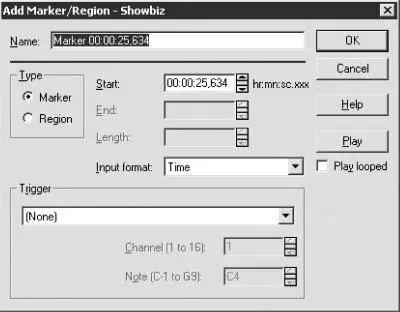
Рис. 4.13. Окно установки маркера/области.
Примечание.
Область, в отличие от маркера, имеет не только начало, но и конец, а следовательно, и длину. Если переключатель Type (Тип) установлен в положение Region (Область), то необходимо заполнить поле End (Конец), а значение параметра Length (Длина) установится автоматически после нажатия кнопки OK. Область можно также задать, выделив фрагмент графика и нажав клавишу R. При активизации области фрагмент произведения будет проигрываться по кругу.
• В поле Start (Начало) отображается положение курсора. Введите необходимое или измените данное значение.
• Из раскрывающегося списка Input format (Формат ввода) выберите формат, который хотите использовать при установке текущей позиции.
• Значение параметра Trigger (Триггер) следует изменить, если при работе с программой вы будете использовать внешние MIDI-устройства.
Для изменения положения установленного маркера можно щелкнуть на нем мышью и, не отпуская кнопку, переместить его в желаемое место. Можно также щелкнуть на маркере правой кнопкой мыши и из контекстного меню выбрать команду Edit (Редактировать), после чего откроется окно Edit Marker/Region (Редактировать маркер/область), идентичное окну Add Marker/Region (Добавить маркер/область).
Кроме того, вы можете использовать список областей (рис. 4.14). Для вызова данного окна выполните команду View → Regions List (Вид → Список областей) или нажмите сочетание клавиш Alt+2.
Выделив название маркера или области и щелкнув на нем правой кнопкой мыши, вы можете воспользоваться следующими командами:
• Add (Вставить) – открыть окно Add Marker/Region (Добавить маркер/область);
• Delete (Удалить) – удалить маркер из списка;
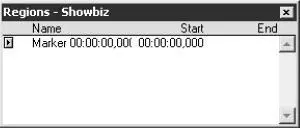
Рис. 4.14. Список областей.
• Edit (Редактировать) – открыть окно Edit Marker/Region (Редактировать маркер/ область);
• Replicate (Размножить) – создать точную копию выбранного маркера;
• Split (Разделить) – применяется только для областей;
• Update (Обновить) – обновление маркера или области;
• Markers to Regions (Маркеры по областям) – все маркеры в файле будут преобразованы в области;
• Open (Открыть) – открыть сохраненный список проигрывания (сохраненный список маркеров и областей);
• Save As (Сохранить как) – сохранить список маркеров и областей.
Предположим, что вы не совсем удачно расставили в файле маркеры и области и решили попробовать другой вариант. Если вы не уверены, что получится лучше, то можно сохранить имеющиеся настройки, выбрав команду Save As (Сохранить как). В таком случае вы сможете загрузить сохраненные маркеры и области, воспользовавшись командой Open (Открыть).
При выполнении однотипных работ сохраненные настройки можно использовать в качестве предварительной разметки файла.
Однако основное применение окна Regions List (Список областей) – для навигации. Во время проигрывания дважды щелкните мышью на стрелке возле названия маркера/области или один раз на самом названии – и воспроизведение начнется с этого места.
Размер и расположение данного окна вы можете установить по своему желанию, передвигая границы окна и само окно мышью.
Для выбора маркера/области можно использовать уже знакомое вам окно Go to (Перейти к), вызвав его командой Edit → Go to (Редактировать → Перейти к). В данном окне из раскрывающегося списка Go to (Перейти к) выберите необходимый маркер, а также начало или конец области. Курсор установится в выбранном месте. Для воспроизведения файла нажмите клавишу Пробел.
Автоматический выбор области
Вы можете автоматизировать процесс создания областей. Для этого выполните команду меню Tools → Auto Region (Инструменты → Автообласть). Откроется окно Auto Region (Автообласть) (рис. 4.15).
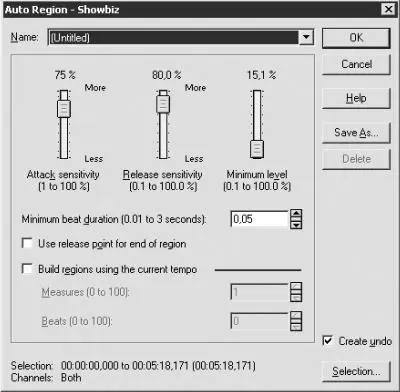
Рис. 4.15. Окно Auto Region (Автообласть).
Принцип работы состоит в том, что программа сканирует звуковой файл и в зависимости от настроек пользователя находит участки, отвечающие установленным параметрам.
• Перемещая ползунок Attack sensitivity (Чувствительность атаки), установите, насколько быстро программа будет реагировать на обнаружение уровня, заданного положением ползунка Minimum level (Минимальный уровень). При очень большом значении данного параметра программа будет реагировать часто и, следовательно, может создать слишком много областей. При установке маленького значения программа может создать недостаточное количество областей. Необходимое положение ползунка можно определить только экспериментальным путем.
• Перемещая ползунок Release sensitivity (Чувствительность отпуска), определите, насколько быстро программа будет реагировать на окончание уровня, заданного положением ползунка Minimum level (Минимальный уровень).
• С помощью ползунка Minimum level (Минимальный уровень) задайте максимально допустимый уровень громкости. Если программа обнаружит звук выше указанного уровня, то создаст область.
• Значение параметра Minimum beat duration (Минимальная длительность такта) определяет, как долго будет продолжаться создание области после достижения недопустимого уровня громкости. Если вы занимаетесь реставрацией старых записей, то выберите из данного раскрывающегося списка маленькое значение, чтобы было легче избавиться от щелчков.
• Если флажок Use release point for end of region (Использовать точку отпуска для конца региона) не установлен, области будут создаваться при обнаружении любого сигнала. Если данный флажок установлен, то области будут создаваться только при обнаружении сигнала определенного уровня.
• При установленном флажке Build regions using the current tempo (Строить регионы, используя текущий темп) все описанные параметры данного окна станут недоступными. При этом активными станут параметры, с помощью которых можно создавать регионы, основываясь на таких критериях, как метр и такт.
Итак, вы ознакомились с основными настройками программы Sound Forge, без знания которых невозможно приступить к редактированию звука. Все музыкальные редакторы очень схожи между собой, более того, для оперативного управления такими программами часто используются общие сочетания клавиш. Редакторы звука, встроенные в программы Nero и Easy CD Creator, не являются исключением, и вы сможете применить полученные знания при работе с этими приложениями.
Запись компакт-дисков
Если вы используете перезаписываемый компакт-диск, то перед записью его лучше очистить от ненужной информации. Для этого запустите программу Sound Forge 7.0 и выполните команду Tools → Burn Track-at-Once Audio CD (Инструменты → Запись аудиодиска в режиме «трек за раз»). Откроется соответствующее окно (рис. 4.16).
Читать дальшеИнтервал:
Закладка:









